使いたい書体の名前がわからない時の強い味方に
今回はイラレ2024期待の新機能、Retypeについてご紹介。
地味な作業ながら時間がかかりがちな、参考資料と似たような書体を探す、アウトライン済みのデータしかないときの書体探しのような「書体名がわからないため、似たような書体を探す作業」に非常に役立つ機能です。
まだベータ版で機能が制限はされていますが、だからこそ今後に期待できる機能です。
Retypeの使用手順はこちら
- Retypeによる書体の調べ方
- アウトラインデータや画像からもテキストデータに
- Retypeの注意点
1.Retypeによる書体の調べ方
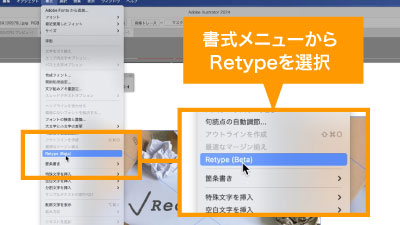
使い方は探したい書体のある画像、もしくはアウトラインされた文字を選択し、書式メニューのRetypeを選択。

選択した画像、もしくはアウトラインデータのどの部分の書体を探すのか選択できるので、探したい文字をクリック。
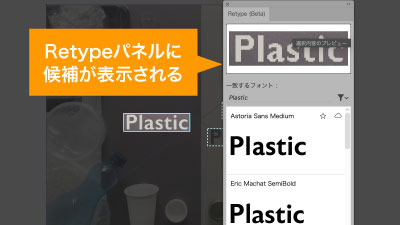
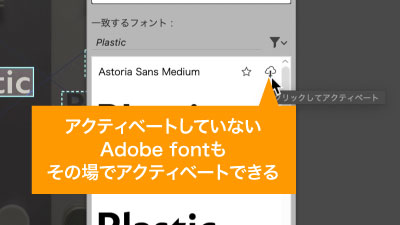
開いたRetypeパネルに候補の書体が表示されます。
デバイスに入っている書体の他、Adobe fontからも検索してくれる上、その場でアクティベートすることも可能です。
Adobe fontについては以下の記事でご紹介しています。
2.アウトラインデータや画像からもテキストデータに


さらに候補の書体を選択後、Retypeパネル下部の適用ボタンを押すと、選んだ書体をテキストデータに変更可能。
アウトラインデータをテキストの状態に変更するのはもちろん、画像を埋め込んでさえおけば画像の文字もテキストに変更可能な上、書体があった位置は自動で何もなかったように加工してくれます。
3.Retypeの注意点
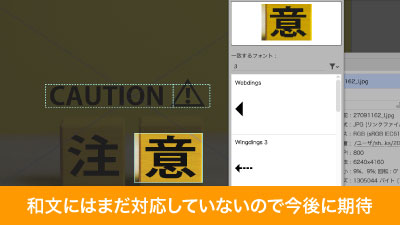
非常に便利な機能ではありますが、まだベータ版のため欧文書体にしか対応していませんので注意が必要です。
生成AIのプロンプトのことを思うと和文も対応される可能性は十分あると思いますし今後に期待の機能となります。
Retypeを用いた時短ポイント
- 名前はわからないが気になった書体を探す時間を大幅削減
- 参考資料の画像からもすぐに候補をピックアップ
- 調べると同時にテキストデータへの変換も可能
いかがでしたでしょうか?
書体名を探すだけでなくそのままテキスト変換もできるため活用の幅も広いと思います。
現状は欧文書体だけですが、いずれ和文書体も対応することを思いますし知っておいて損はないと思います。
そもそも欧文書体が探せるだけでもかなり時短できるタイミングがあると思いますのでぜひ使ってみてください。
ぜひ活用してお家に早く帰りましょう!
動画で手順公開中
説明用のイラストはこちらのサイトからダウロードしています。
無料なのに、とてもたくさんの中から色々探せるので是非使ってみてください。

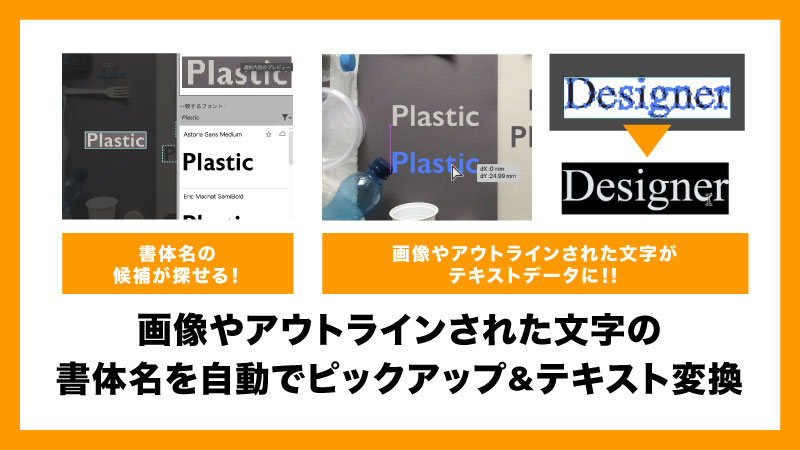



コメント